win7空当接龙如何安装 win7空当接龙丢失安装方法
更新时间:2024-01-18 14:38:53作者:jkai
空当接龙作为win7操作系统中的一个经典游戏,一直以来都受到许多小伙伴们的喜爱。然而,有时候小伙伴们可能会遇到空当接龙丢失的情况,对此十分的头疼,因此就想要知道win7空当接龙如何安装,那么今天小编就给大家介绍一下win7空当接龙丢失安装方法,快来一起看看吧。
具体方法:
1、点击windows左下点击左下图标。
2、点击【控制面板】。
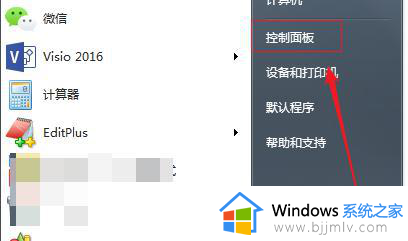
3、点击【程序功能】。
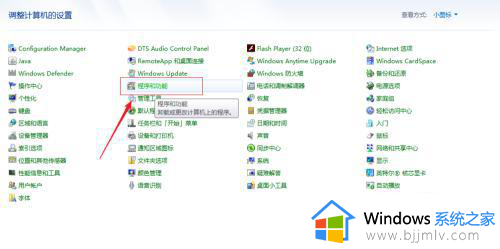
4、点击【打开或关闭windows功能】。
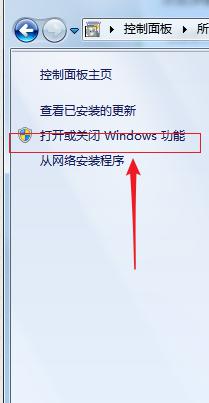
5、点击【游戏】。
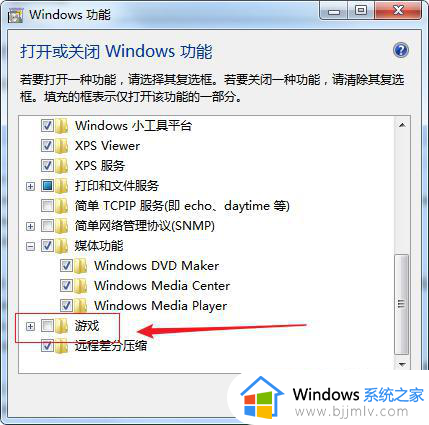
6、勾选【空当接龙】后点击【确定】。
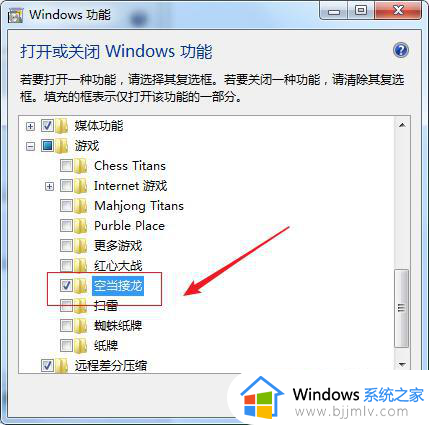
7、等待系统安装。
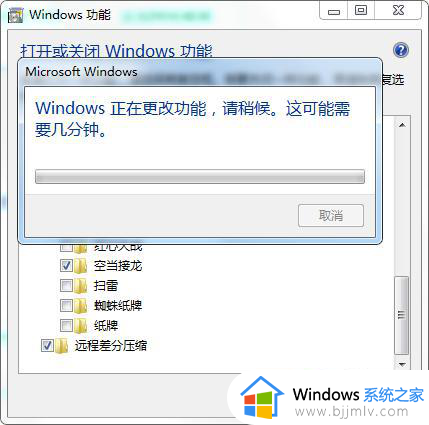
8、左下找到【所有程序】。
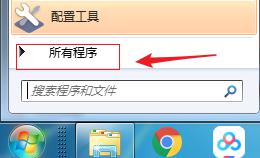
9、在游戏在就可以找到空当接龙游戏了。
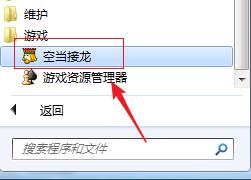
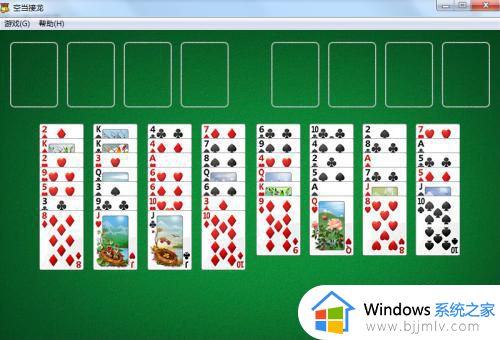
以上全部内容就是小编带给大家的win7空当接龙丢失安装方法详细内容分享啦,碰到这种情况的小伙伴,就快点按照上述的步骤进行操作,希望能够帮助到大家。
win7空当接龙如何安装 win7空当接龙丢失安装方法相关教程
- win7蓝牙音箱驱动安装失败怎么办 win7连接蓝牙音箱驱动安装失败如何处理
- Win7安装语言包失败闪退怎么办 Win7安装语言包失败如何解决
- win7 .net4.5无法安装怎么办 win7安装.net4.5失败如何解决
- win7无法安装c++2005怎么回事?win7 c++2005安装失败如何解决
- win7无法安装net4.8怎么办 win7安装net4.8失败如何解决
- win7安装edge提示防火墙无法连接怎么办 win7安装edge连接不了防火墙如何解决
- win7安装后无法连接网络怎么办 win7系统安装后连接不了网络如何处理
- win7安装framework4.0失败怎么办 win7无法安装net. framework4.0解决方法
- win7.netframework4.0安装未成功怎么办 win7安装.netframework4.0失败如何解决
- win7下载win10安装失败怎么办 win7安装win10失败怎么解决
- win7系统如何设置开机问候语 win7电脑怎么设置开机问候语
- windows 7怎么升级为windows 11 win7如何升级到windows11系统
- 惠普电脑win10改win7 bios设置方法 hp电脑win10改win7怎么设置bios
- 惠普打印机win7驱动安装教程 win7惠普打印机驱动怎么安装
- 华为手机投屏到电脑win7的方法 华为手机怎么投屏到win7系统电脑上
- win7如何设置每天定时关机 win7设置每天定时关机命令方法
win7系统教程推荐
- 1 windows 7怎么升级为windows 11 win7如何升级到windows11系统
- 2 华为手机投屏到电脑win7的方法 华为手机怎么投屏到win7系统电脑上
- 3 win7如何更改文件类型 win7怎样更改文件类型
- 4 红色警戒win7黑屏怎么解决 win7红警进去黑屏的解决办法
- 5 win7如何查看剪贴板全部记录 win7怎么看剪贴板历史记录
- 6 win7开机蓝屏0x0000005a怎么办 win7蓝屏0x000000a5的解决方法
- 7 win7 msvcr110.dll丢失的解决方法 win7 msvcr110.dll丢失怎样修复
- 8 0x000003e3解决共享打印机win7的步骤 win7打印机共享错误0x000003e如何解决
- 9 win7没网如何安装网卡驱动 win7没有网络怎么安装网卡驱动
- 10 电脑怎么设置自动保存文件win7 win7电脑设置自动保存文档的方法
win7系统推荐
- 1 雨林木风ghost win7 64位优化稳定版下载v2024.07
- 2 惠普笔记本ghost win7 64位最新纯净版下载v2024.07
- 3 深度技术ghost win7 32位稳定精简版下载v2024.07
- 4 深度技术ghost win7 64位装机纯净版下载v2024.07
- 5 电脑公司ghost win7 64位中文专业版下载v2024.07
- 6 大地系统ghost win7 32位全新快速安装版下载v2024.07
- 7 电脑公司ghost win7 64位全新旗舰版下载v2024.07
- 8 雨林木风ghost win7 64位官网专业版下载v2024.06
- 9 深度技术ghost win7 32位万能纯净版下载v2024.06
- 10 联想笔记本ghost win7 32位永久免激活版下载v2024.06